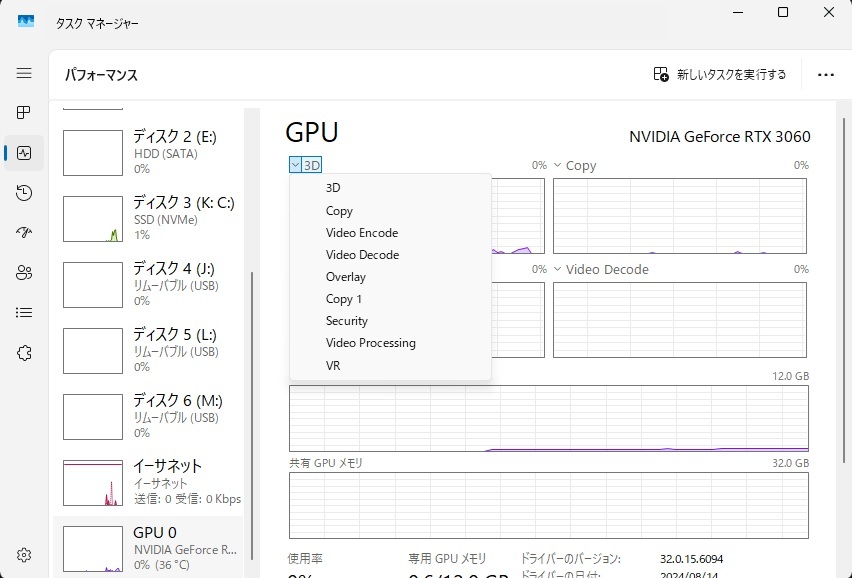
windows11にアップデートして、CUDAの動作確認をしようとタスクマネージャーからGPUのパフォーマンスを開き、グラフメニューを開いてみるとwindows10の時より明らかに項目が少ない。
しかも肝心のCUDAがない!
なんで?

ネットで調べてみると見つかりました。
備忘録として掲載しておきます。
「スタートメニュー」→「設定」を開きます。
左メニューから「システム」をクリックし、右に表示される一覧より「ディスプレイ」をクリックします。
下にスクロールし「関連設定」にある「グラフィック」をクリックします。
「グラフィックスの詳細設定」をクリックして「ハードウエア アクセラレータによるGPUスケジューリング」を表示すると、「オン」になっていることがわかります。
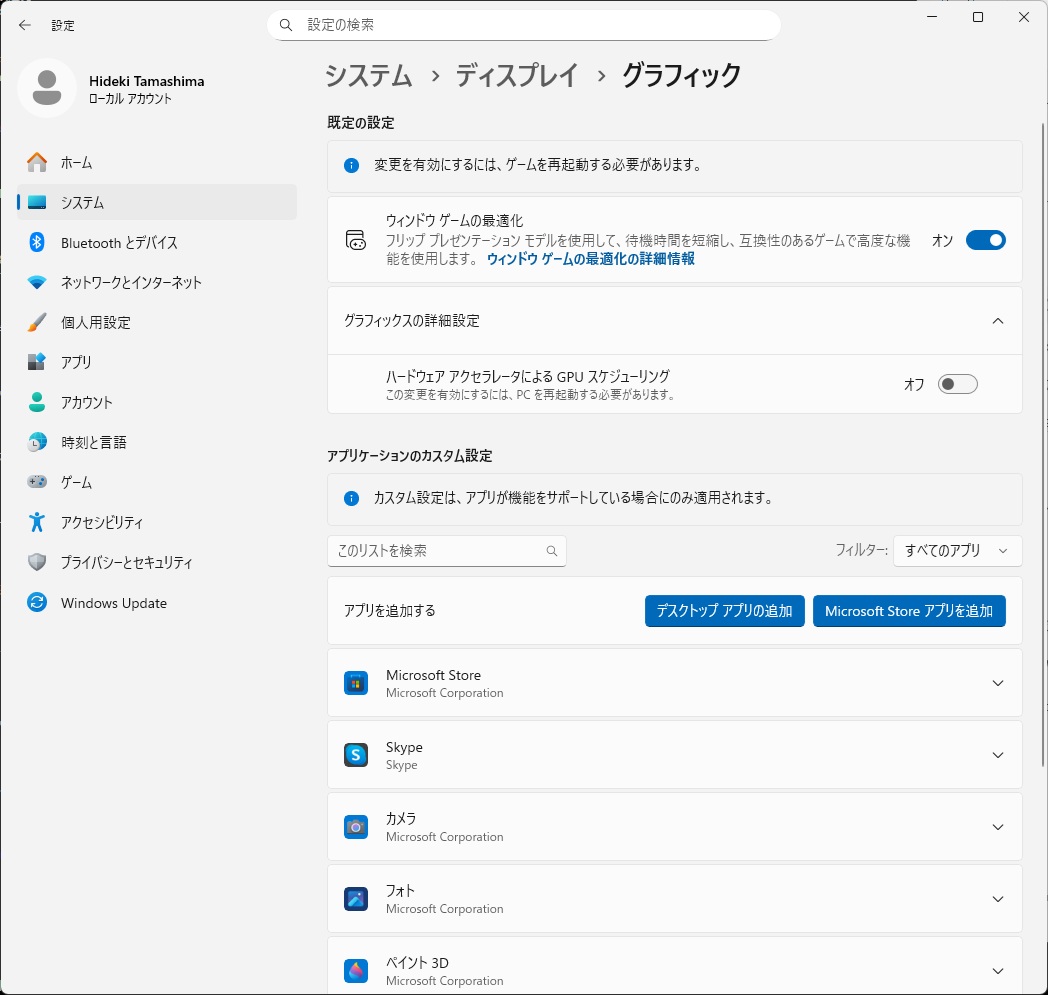
「ハードウエア アクセラレータによるGPUスケジューリング」のボタンをクリックして「オフ」にします。
この設定は再起動後に有効になるため、windowsを再起動します。
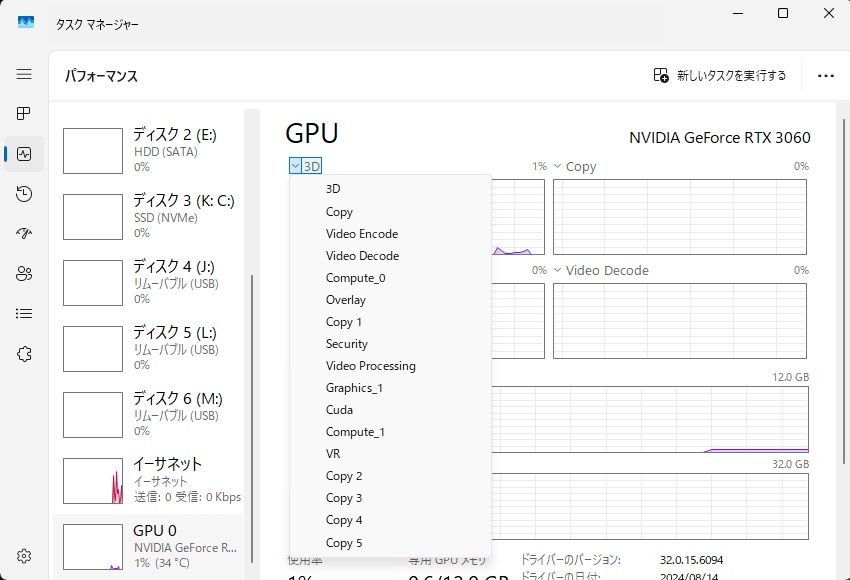
タスクマネージャを開きGPUのパフォーマンスを開くと、グラフメニューにCUDAが表示されました。